Presque tout le monde a une adresse email ou un identifiant email, et environ 3 millions d'emails sont envoyés chaque seconde. La plupart d'entre nous passons chaque jour une bonne quantité de temps à vérifier et à répondre aux courriels.
La plupart des systèmes d'exploitation de bureau et mobiles actuels sont livrés avec leur propre client de messagerie ou application pour aider les utilisateurs à gérer leurs comptes de messagerie sans avoir à lancer de navigateur Web. Windows 10 propose également une application de gestion de messagerie intégrée, appelée Mail.
Application Mail pour Windows 10
L'application Mail de Windows 10 a été introduite pour la première fois avec Windows 8 en tant qu'application de messagerie conviviale et conviviale. Elle a été considérablement améliorée dans Windows 10.

L'application Mail intégrée prend en charge tous les comptes courants, notamment Office 365, Outlook.com, Exchange, Gmail, Yahoo! Mail et beaucoup d'autres comptes populaires.
L'application arbore l'interface traditionnelle à trois volets et offre une bonne quantité de paramètres pour la personnaliser. À l'instar des clients de messagerie classiques, vous pouvez également accéder à tous les contrôles et options à l'aide de raccourcis clavier. Dès l'application Mail, vous pouvez accéder à la liste des dossiers, créer et renommer de nouveaux dossiers, lire et répondre aux messages IRM, insérer / modifier une signature et joindre des fichiers. Et enfin, il prend également en charge le mode hors connexion.
Bien que l'application Mail ne soit pas riche en fonctionnalités comme Outlook et Mozilla Thunderbird, elle possède la plupart des fonctionnalités disponibles dans Windows Live Mail de Microsoft. L'application Mail est idéale pour la plupart des utilisateurs particuliers et professionnels.
Comme d'autres applications intégrées, l'application Mail peut également être supprimée de votre PC. Si vous rencontrez des problèmes avec l'application Mail et que vous souhaitez le réinstaller, vous pouvez consulter notre guide de réinstallation de l'application Mail dans Windows 10 pour obtenir des instructions détaillées.
Téléchargez l'application Mail pour Windows 10
Mais que se passe-t-il si l'application Mail est manquante ou si vous l'avez désinstallée par accident? L'application Mail est disponible dans la boutique officielle. Il vous suffit de suivre les instructions ci-dessous pour télécharger et installer l'application Mail dans Windows 10.
Étape 1: Visitez cette page officielle de votre navigateur Web pour ouvrir automatiquement la page de l'application Mail dans l'application Windows 10 Store.
Étape 2: Une fois que la page Messagerie et calendrier est visible sur votre écran, cliquez sur le bouton Obtenir pour télécharger et installer l'application Messagerie et calendrier.
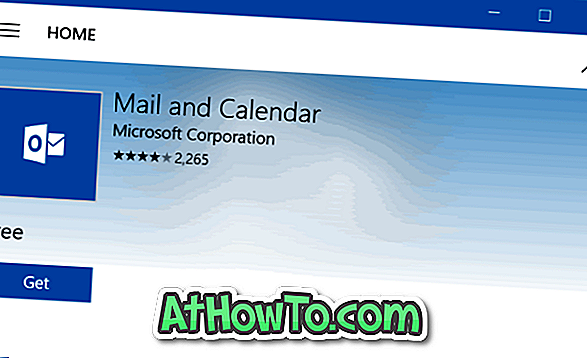

Vous serez peut-être invité à vous connecter à la boutique à l'aide d'un compte Microsoft, mais vous ne serez pas invité à vous connecter si vous utilisez une version récente de Windows 10 (mise à jour anniversaire ou ultérieure). Veuillez vous référer à nos applications d'installation à partir de Windows 10 Store sans compte Microsoft pour plus de détails à ce sujet.
Notez que Mail et Calendrier sont associés et que vous ne pouvez pas les télécharger ou les installer séparément.
Saviez-vous qu'il existe une option pour réinitialiser l'application Mail dans Windows 10?














